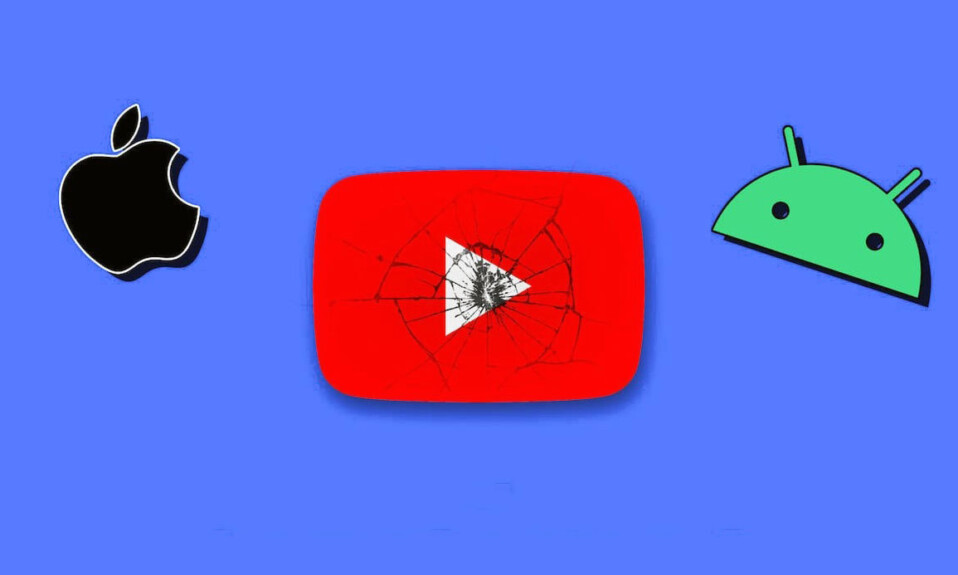
YouTube là một nền tảng mạng xã hội phổ biến với hơn 2 tỷ người dùng hoạt động hàng tháng. Trên nền tảng này, mọi người có thể xem và chia sẽ các loại video, bao gồm video ca nhạc, tiểu phẩm hài, vlog, video giáo dục, tin tức,… Tuy nhiên, đôi khi YouTube cũng gặp phải sự cố và điều này khiến bạn cảm thấy rất khó chịu, đặc biệt là khi bạn đang xem dở video yêu thích của mình trên smartphone. Lý do gây nên sự cố trên YouTube có thể là do phiên bản ứng dụng bạn dùng bị lỗi thời, không đủ dung lượng lưu trữ hay do sự cố mạng,… May mắn thay, trong hầu hết các trường hợp, những sự cố này có thể được khắc phục dễ dàng nếu bạn làm theo các bước khắc phục lỗi đơn giản dưới đây. Bài viết này, mời các bạn hãy cùng theo chân chúng tôi đi sâu vào tìm hiểu về những lý do khiến ứng dụng YouTube bị lỗi trên thiết bị và hướng dẫn cho bạn Cách khắc phục lỗi ứng dụng YouTube trên smartphone một cách dễ dàng nhé!
I. Nguyên nhân có thể khiến YouTube bị lỗi trên smartphone
- Ứng dụng YouTube lỗi thời là lý do phổ biến nhất khiến bạn gặp sự cố YouTube trên smartphone. Cụ thể, phiên bản cũ hơn của ứng dụng YouTube có thể không tương thích với thiết bị.
- Không đủ bộ nhớ cũng là một lý do khác có thể khiến YouTube bị lỗi trên smartphone. Điều này là do ứng dụng yêu cầu một dung lượng lưu trữ nhất định để chạy. Nếu dung lượng lưu trữ bị giới hạn, hệ thống sẽ tự động dừng chạy ứng dụng.
- Các sự cố liên quan đến mạng: Ứng dụng YouTube yêu cầu kết nối Internet ổn định để hoạt động. Nếu bạn gặp sự cố mạng thì điều đó có thể khiến YouTube không phản hồi hoặc gặp sự cố khi cố tải nội dung.
- YouTube không hoạt động: Khi YouTube ngừng hoạt động, bạn có thể gặp một số vấn đề, chẳng hạn như không thể phát video, thông báo lỗi hoặc gặp sự cố khi bạn cố gắng sử dụng ứng dụng. Thời gian ngừng hoạt động của YouTube thường do sự cố với máy chủ YouTube. Trong một số trường hợp, YouTube cũng có thể ngừng hoạt động do bị tấn công mạng hoặc vi phạm an ninh. Trong hầu hết các trường hợp, thời gian ngừng hoạt động chỉ là tạm thời và nền tảng sẽ trở lại bình thường sau khi sự cố được giải quyết.
- Ứng dụng của bên thứ ba: Một lý do khác khiến ứng dụng Youtube có thể gặp sự cố trên smartphone là do sự can thiệp của ứng dụng bên thứ ba. Điều này có thể xảy ra khi các ứng dụng khác được cài đặt trên smartphone xung đột với YouTube và khiến ứng dụng gặp trục trặc.
- Sự cố phần mềm thiết bị: Phần mềm thiết bị cũng có thể khiến ứng dụng YouTube bị lỗi trên smartphone. Điều này có thể là do bạn đang sử dụng phần mềm hệ thống lỗi thời, phần cứng thiết bị không tương thích hoặc file hệ thống bị hỏng.
II. 10 Cách khắc phục lỗi YouTube trên smartphone
1. Khởi động lại smartphone
Trước tiên hãy bắt đầu với cách đơn giản nhất đó là khởi động lại smartphone. Cụ thể khi khởi động lại smartphone sẽ xóa bộ nhớ thiết bị và tất cả các tiến trình hiện đang chạy trên smartphone. Điều này có thể giúp khắc phục các trục trặc hoặc xung đột tạm thời khiến ứng dụng YouTube bị lỗi trên smartphone.
Nếu ứng dụng gặp sự cố liên tục, việc khởi động lại là cách đơn giản nhất thường có thể giải quyết được sự cố. Tuy nhiên, không phải lúc nào khởi động lại điện thoại cũng có thể khắc phục được sự cố. Nếu sự cố vẫn tiếp diễn, bạn có thể thử các cách khắc phục lỗi khác được liệt kê trong bài viết này.
Android: Đối với những ai dùng điện thoại android hãy khởi động lại bằng cách:
- Nhấn và giữ nút nguồn cho đến khi menu Nguồn xuất hiện.
- Nhấp vào Khởi động lại từ danh sách tùy chọn menu hoặc vuốt để khởi động lại.
- Lúc này, Smartphone sẽ bắt đầu khởi động lại. Quá trình này có thể mất một chút thời gian để khởi động lại thiết bị (tùy thuộc vào smartphone).
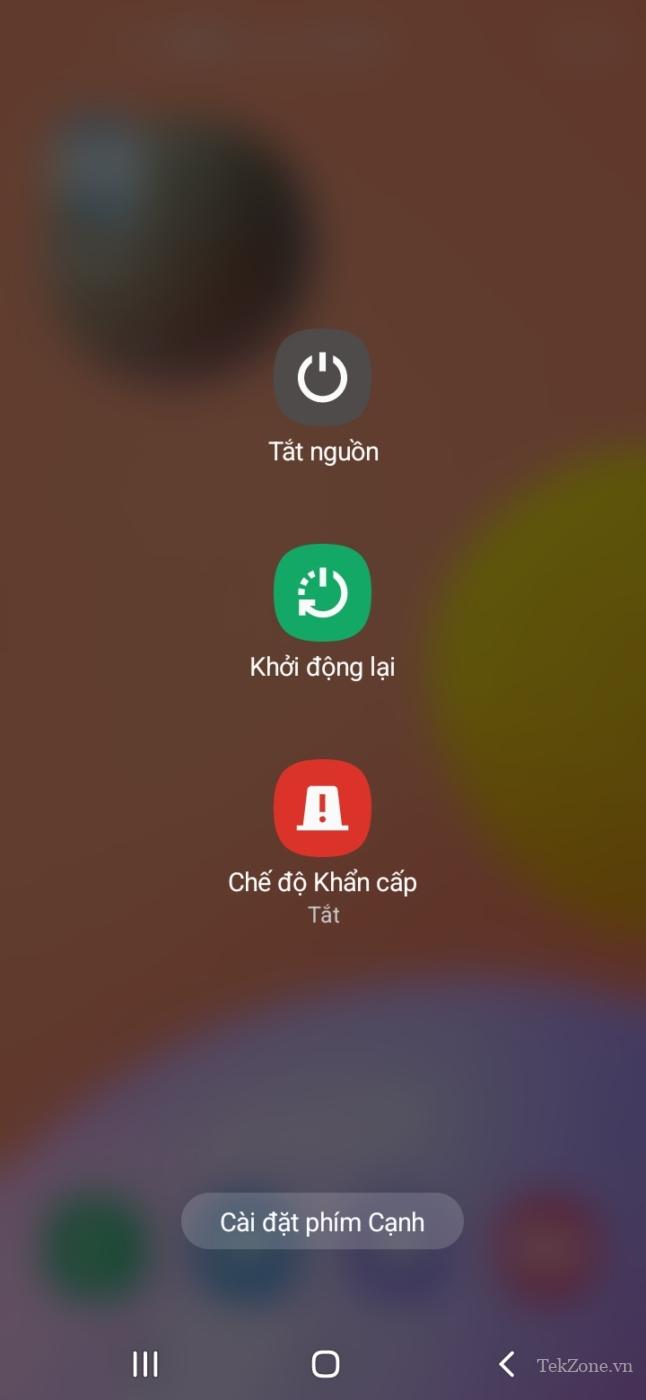
iOS
- Nhấn và giữ nút nguồn nằm ở bên phải iPhone và nút giảm âm lượng ở bên trái iPhone cho đến khi thanh trượt xuất hiện thì kéo thanh trượt, rồi đợi vài giây cho đến khi máy tắt.
- Bây giờ hãy nhấn và giữ nút bên cho đến khi bạn thấy logo Apple. Thiết bị sẽ khởi động và bạn chỉ cần nhập mật khẩu hoặc Face ID.
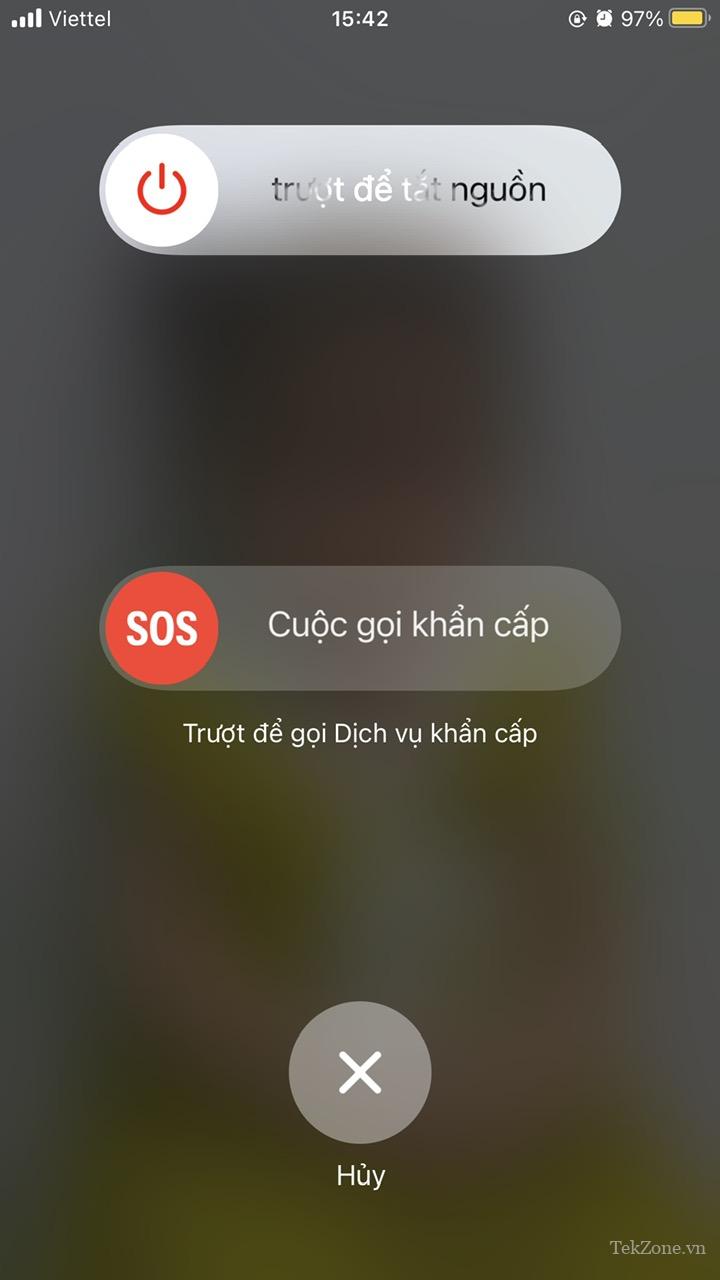
2. Cập nhật YouTube phiên bản mới nhất
Như đã đề cập trước đó, việc sử dụng ứng dụng YouTube lỗi thời có thể gây ra nhiều sự cố, bao gồm thời gian tải chậm và sự cố phát lại video. Để tránh những sự cố này, bạn có thể cập nhật ứng dụng YouTube lên phiên bản mới nhất. Để làm như vậy, hãy truy cập cửa hàng ứng dụng trên thiết bị. Dưới đây là 2 cách mà bạn cập nhật ứng dụng YouTube trên thiết bị Android và iOS.
Android:
- Mở smartphone và mở Cửa hàng Google Play.
- Nhấp vào ảnh hồ sơ nằm ở góc trên bên phải của smartphone.
- Bây giờ hãy nhấn vào Quản lý ứng dụng và thiết bị rồi nhấp vào Xem chi tiết trong Bản cập nhật có sẵn.
- Bây giờ hãy tìm kiếm YouTube và nhấn Update để cập nhật ứng dụng YouTube lên phiên bản mới nhất.
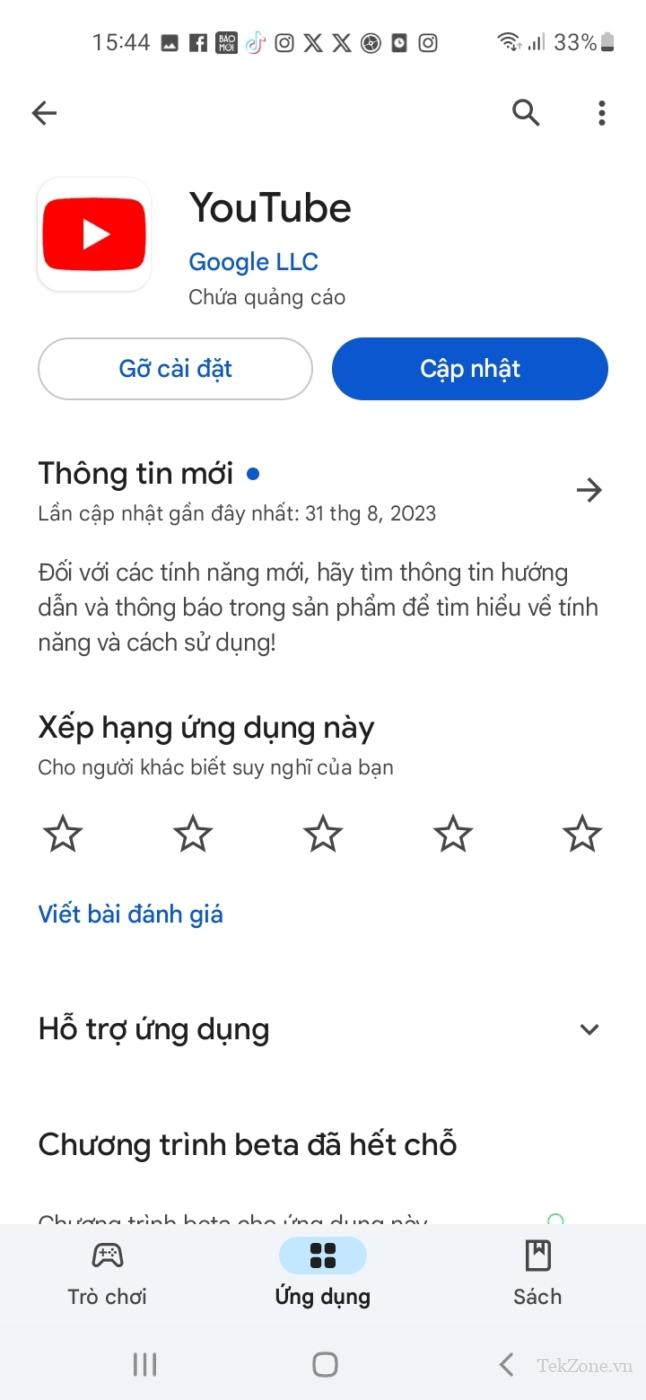
iOS
- Đối với iOS hãy mở App Store.
- Nhấn vào ảnh hồ sơ nằm ở góc trên bên phải màn hình.
- Kéo xuống và tìm ứng dụng YouTube từ danh sách ứng dụng có sẵn để cập nhật.
- Nhấp vào nút Cập nhật bên cạnh ứng dụng YouTube.

3. Không gian lưu trữ không đủ
Hầu hết các ứng dụng bao gồm cả YouTube, đều yêu cầu một dung lượng lưu trữ nhất định để hoạt động. Vì vậy, khi dung lượng lưu trữ bị giới hạn, để tránh các sự cố khác, hệ điều hành trên thiết bị sẽ ngăn các ứng dụng chạy nhằm ngăn chặn việc thêm dữ liệu bổ sung.
Do đó, để tránh những sự cố này, bạn có thể giải phóng bộ nhớ hệ thống trên smartphone của mình. Khi hết dung lượng lưu trữ trên thiết bị, một thông báo sẽ hiển thị cho biết dung lượng lưu trữ của hệ thống đã hết.
Lúc này, bạn có thể giải phóng bộ nhớ hệ thống bằng cách xóa các file và ứng dụng không mong muốn trên smartphone của mình hoặc chuyển file sang bộ nhớ ngoài hoặc bộ nhớ đám mây. Bạn có thể sử dụng các ứng dụng như ứng dụng Google Files để quản lý và giải phóng dung lượng lưu trữ trên smartphone của mình. Dưới đây là hướng dẫn từng bước về cách giải phóng dung lượng lưu trữ hệ thống bằng ứng dụng Google Files:
- Đầu tiên, tải xuống và cài đặt ứng dụng Google Files trên smartphone.
- Trong thanh điều hướng phía dưới, hãy chuyển đến tab Cleanup.
- Bây giờ bạn sẽ thấy các phần khác nhau như: dọn sạch file rác, file lớn, xóa ứng dụng không sử dụng,…
- Tùy theo sở thích, bạn có thể chọn bất kỳ phần nào và dọn sạch các file không mong muốn trên smartphone.
- Ứng dụng Files by Google hiện chỉ khả dụng cho Android.
- Bạn có thể sử dụng các ứng dụng thay thế như Cleaner cho iPhone và ứng dụng Smart Cleaner để dọn sạch các tập tin rác trên ứng dụng iPhone.
Nếu dung lượng lưu trữ trên smartphone bị hạn chế, bạn cũng nên giới hạn số lượng video tải xuống từ ứng dụng YouTube và xóa những video bạn đã xem. Điều này là do nội dung tải xuống trên YouTube có thể chiếm thêm dung lượng lưu trữ trên thiết bị.
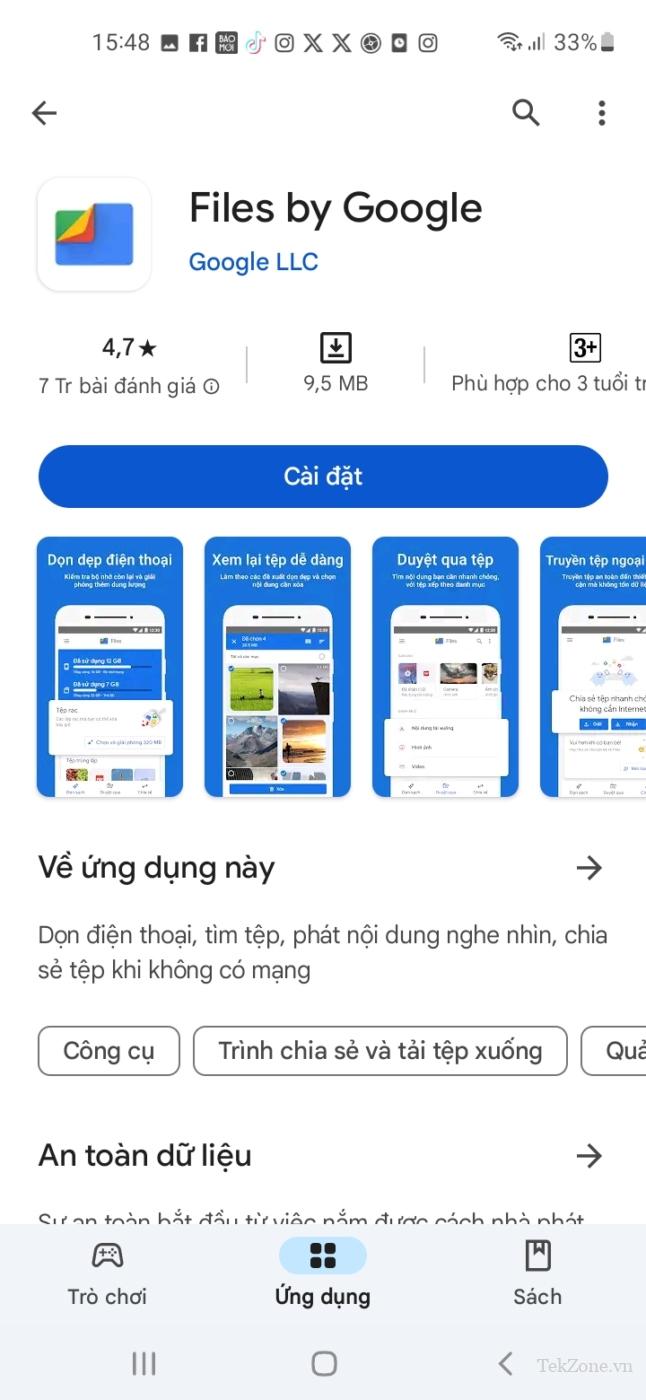
4. Sự cố mạng
Sự cố mạng trên smartphone cũng có thể khiến ứng dụng YouTube bị lỗi và gặp các sự cố hiệu suất khác như tải video chậm, tải vào bộ đệm và các lỗi mạng khác trong ứng dụng YouTube. Một số lỗi phổ biến nhất trên YouTube là lỗi máy chủ nội bộ 500.
Để khắc phục lỗi này, hãy kiểm tra xem thiết bị có kết nối Internet tốt hay không. Bạn có thể tự mình thực hiện việc này bằng cách sử dụng các công cụ miễn phí như speed test.net. Chỉ cần nhập URL kiểm tra tốc độ vào trình duyệt và nhấp vào kiểm tra sau khi bạn truy cập trang web. Đảm bảo tốc độ tải xuống ít nhất là 1 Mbps.
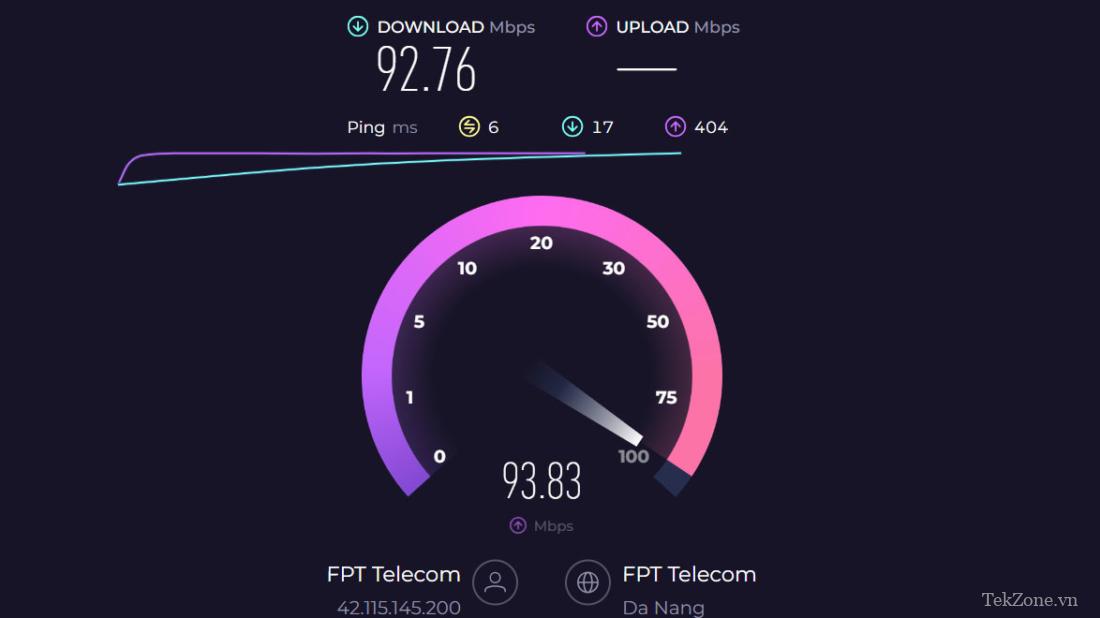
- Đầu tiên, mở trình duyệt yêu thích và nhập URL https://www.speedtest.net/
- Nhấp vào Go để bắt đầu kiểm tra tốc độ kết nối.
- Đợi một lúc cho đến khi kết quả kiểm tra được hiển thị. Bạn sẽ thấy tốc độ tải lên và tải xuống của kết nối mạng.
- Như đã đề cập trước đó, hãy đảm bảo bạn có tốc độ tải xuống ít nhất là 1 MB mỗi giây (áp dụng cho cả Android và iOS).
Bạn có thể xem YouTube ngay cả trên kết nối Internet rất chậm với tốc độ dưới 1 MBps nhưng nếu có kết nối nhanh hơn bạn sẽ xem được video có tốc độ và chất lượng tốt hơn.
Lưu ý: Trong một số trường hợp, modem hoặc router có thể gây ra sự cố liên quan đến mạng. Do đó, hãy thử đặt lại modem hoặc router để xem cách đó có khắc phục được sự cố không.
5. Kiểm tra trạng thái YouTube
Một phương pháp khắc phục lỗi hiệu quả khác là kiểm tra trạng thái của ứng dụng YouTube. Vì đôi khi, có thể xảy ra trường hợp YouTube không khả dụng. Điều này có thể là do ứng dụng đang bảo trì hay cần cập nhật máy chủ hoặc trong một số trường hợp có thể là do các cuộc tấn công mạng hoặc vi phạm bảo mật.
Trong thời gian này, ứng dụng YouTube có thể tạm thời không khả dụng hoặc hiệu suất bị giảm. Bạn có thể sử dụng các trang web như Down Detector để kiểm tra trạng thái của ứng dụng YouTube.
- Bạn có thể kiểm tra thời gian ngừng hoạt động của YouTube trên cả smartphone và PC bằng cách mở trình duyệt và truy cập URL https://down detector.in/status/youtube/
- Trên màn hình chính, bây giờ bạn sẽ thấy văn bản chính cho biết trạng thái hiện tại của ứng dụng YouTube. Bạn cũng có thể kéo xuống và xem số lần ngừng hoạt động do người dùng báo cáo trong 24 giờ qua.
- Ngoài ra, bạn cũng có thể cài đặt ứng dụng Downdector trên iPhone và Android để xem trạng thái của Youtube.
Nếu ứng dụng YouTube hiện đang gặp sự cố thì với tư cách người dùng, bạn không thể làm gì nhiều để khắc phục lỗi. Vì sự cố này sẽ được khắc phục từ phía YouTube, sau khi YouTube giải quyết xong nền tảng sẽ được khôi phục và bạn sẽ có thể truy cập lại ứng dụng. Vì vậy, tất cả những gì bạn có thể làm là đợi một thời gian cho đến khi sự cố tự động được khắc phục.
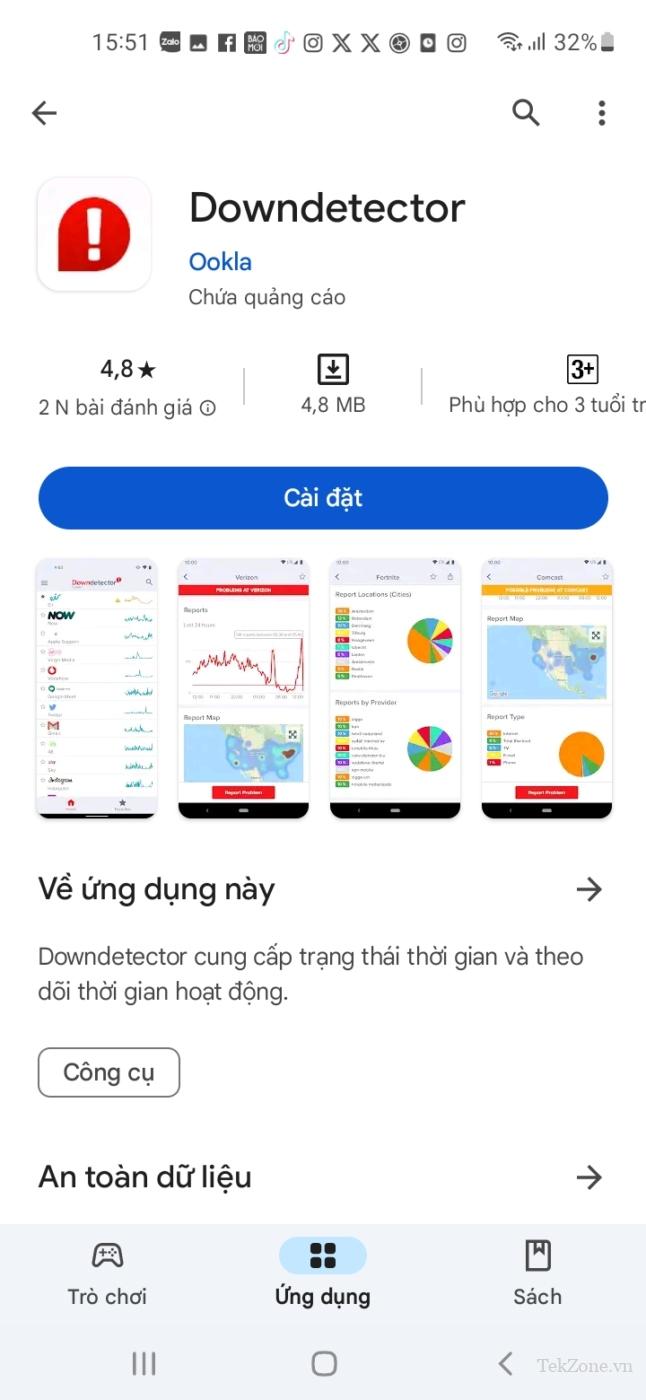
6. Buộc dừng ứng dụng YouTube
Một cách dễ dàng khác để khắc phục lỗi YouTube bị lỗi trên smartphone là buộc dừng ứng dụng YouTube. Điều này không chỉ giúp bạn giải quyết sự cố treo máy mà còn xóa tất cả các tiến trình đang chạy khiến ứng dụng YouTube bị lỗi trên Android hoặc iPhone. Bạn có thể buộc dừng ứng dụng một cách dễ dàng theo cách dưới đây.
Android:
- Mở smartphone và tìm kiếm ứng dụng YouTube, nhấn và giữ ứng dụng đó và nhấp vào nút I.
- Trong phần Thông tin ứng dụng, nhấp vào nút Buộc dừng để ngăn ứng dụng chạy. Tùy thuộc vào thương hiệu smartphone, điều này có thể bị thay đổi một chút, nhưng hầu hết đều giống nhau.
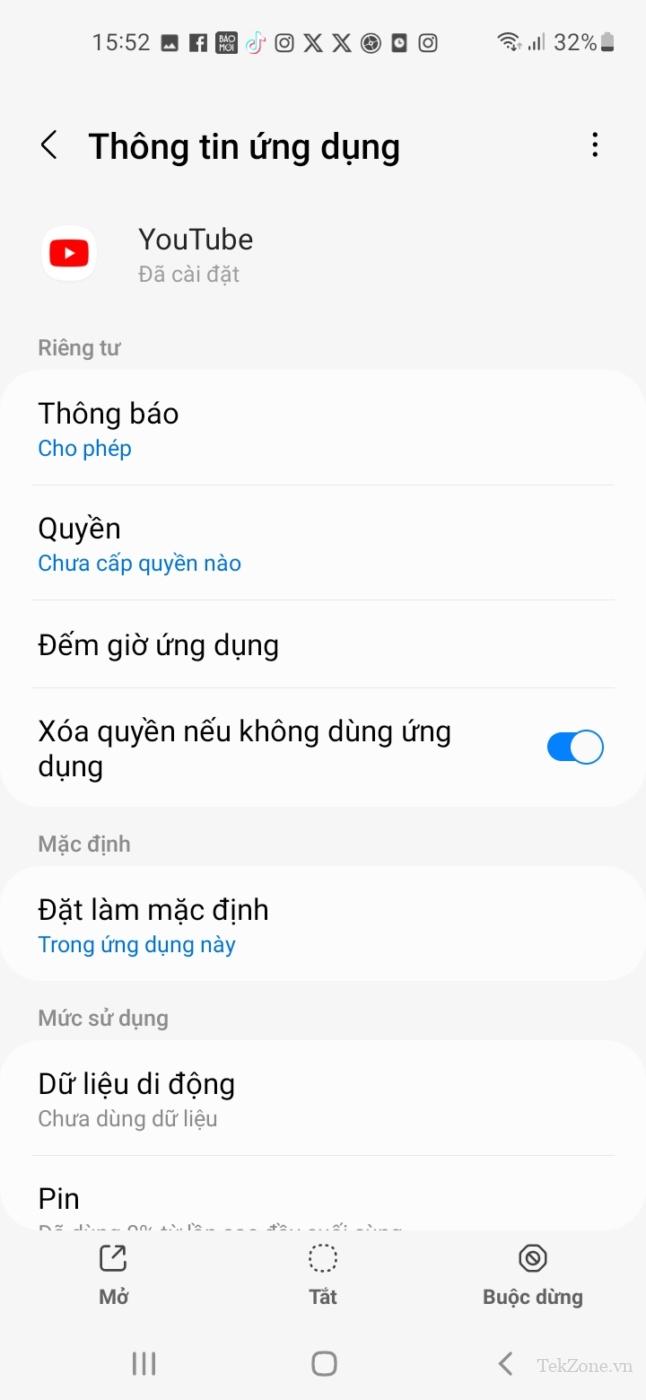
iOS: Trên iOS, không có tùy chọn trực tiếp nào để buộc dừng ứng dụng. Mà bạn chỉ cần đóng hoặc buộc dừng các ứng dụng đang chạy bằng cách vuốt chúng từ màn hình Gần đây là được.
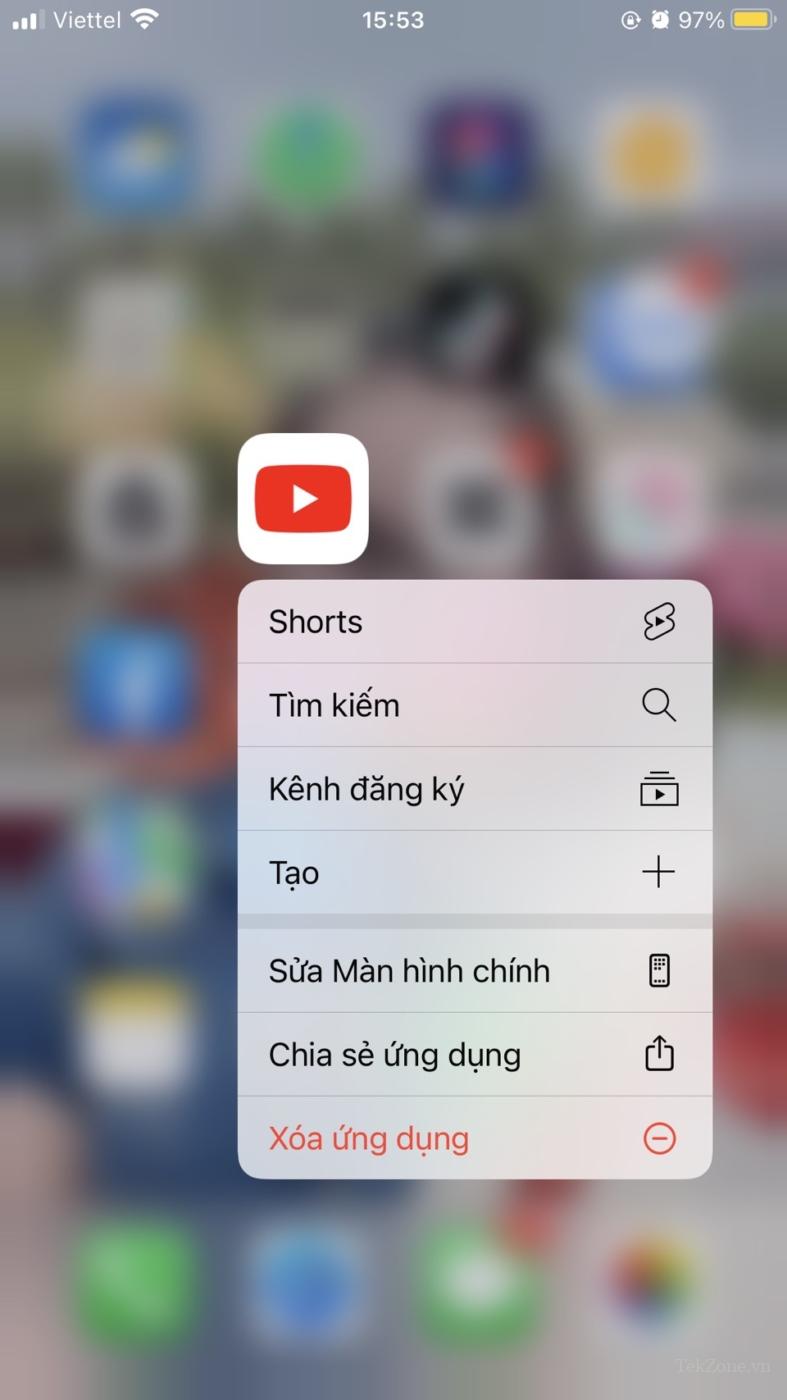
7. Xóa bộ nhớ đệm của YouTube
Nếu việc buộc dừng ứng dụng YouTube không có tác dụng thì hãy thử cách xóa bộ nhớ đệm của ứng dụng YouTube trên smartphone. Cụ thể khi xóa bộ nhớ đệm sẽ giải phóng dung lượng trên thiết bị và cũng xóa các file không mong muốn được ứng dụng lưu trữ trên smartphone. Và đây là cách để xóa bộ nhớ đệm của YouTube.
Android:
- Mở smartphone và tìm ứng dụng YouTube. Nhấn và giữ ứng dụng và nhấp vào nút thông tin.
- Bây giờ bạn sẽ tìm thấy mức sử dụng Bộ nhớ. Điều này có thể khác nhau tùy thuộc vào smartphone.
- Bây giờ hãy nhấp vào Clear Cache để xóa bộ nhớ cache của YouTube.
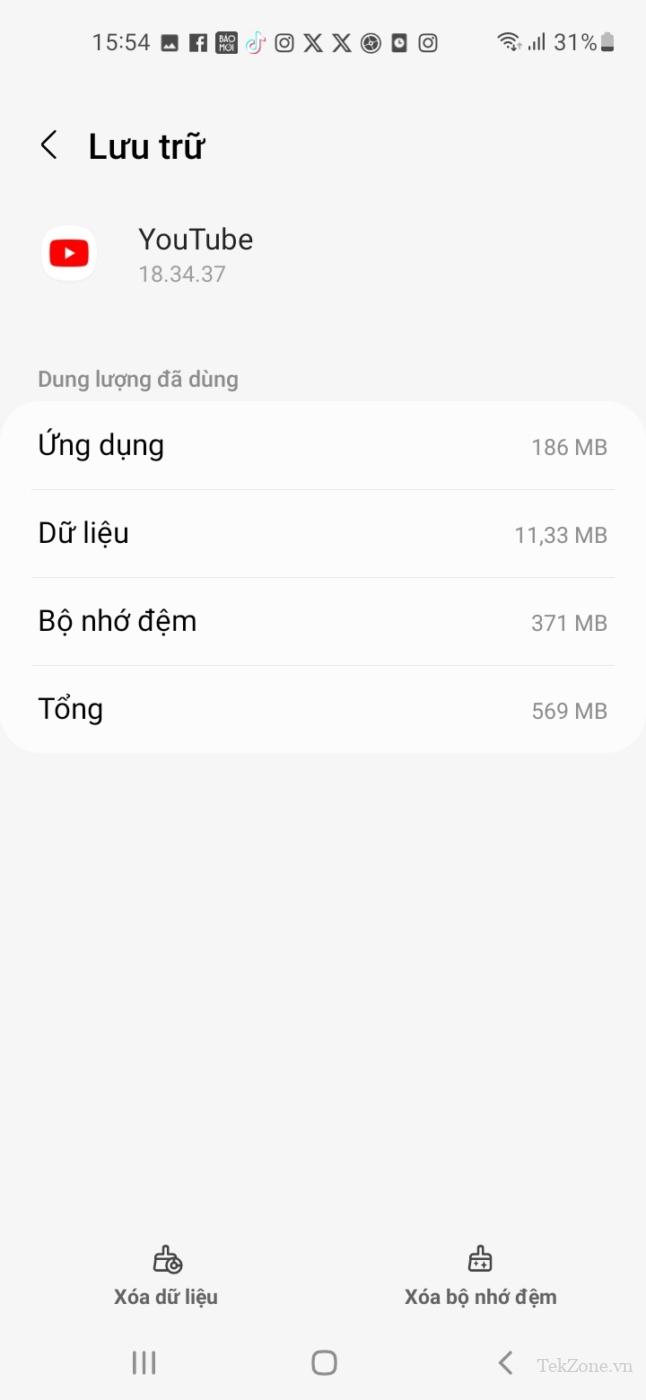
iOS:
- Mở ứng dụng Cài đặt trên smartphone và đi tới Cài đặt chung.
- Nhấn vào Bộ nhớ iPhone và chọn ứng dụng Youtube.
- Bây giờ hãy nhấp vào “Xóa” để xóa bộ nhớ đệm của ứng dụng Youtube.
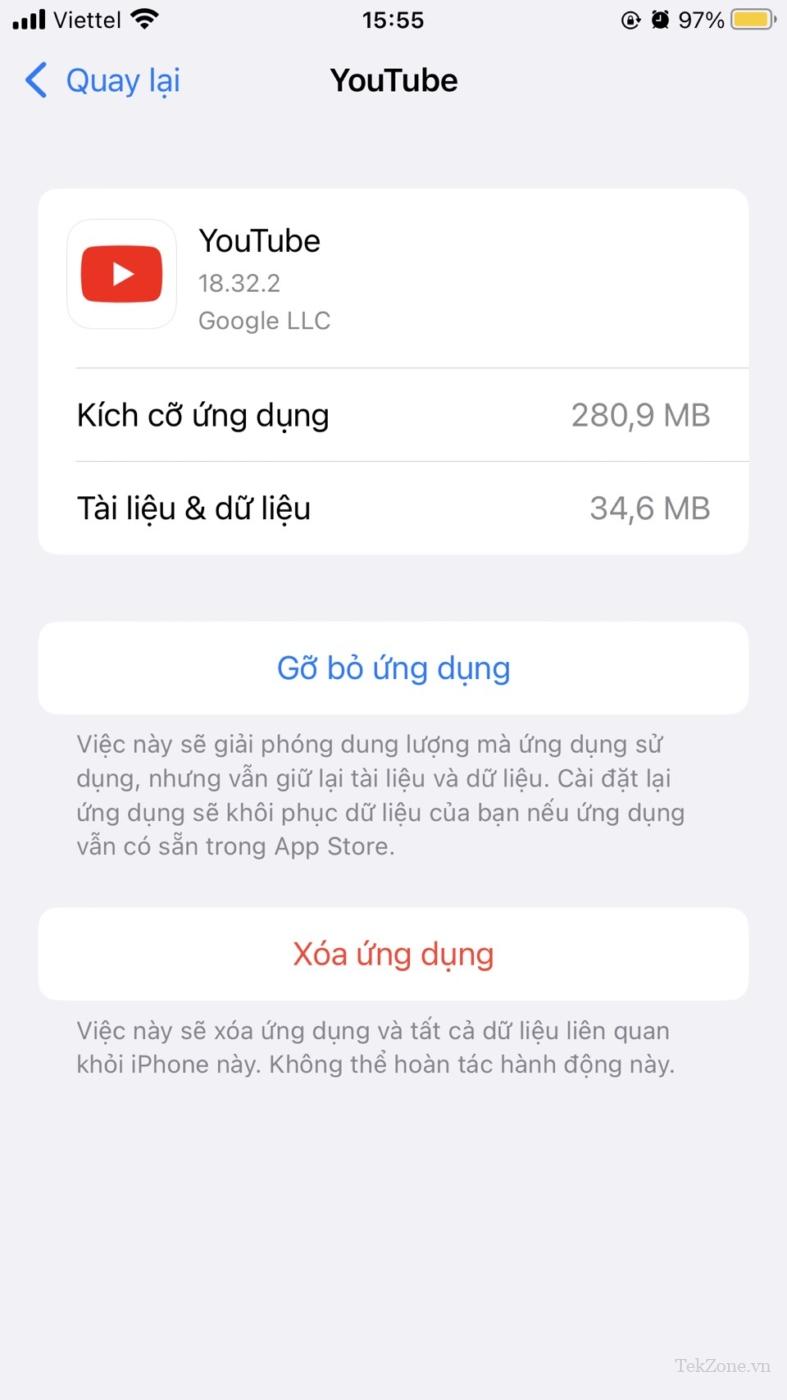
8. Gỡ cài đặt và cài đặt lại ứng dụng
Nếu YouTube vẫn gặp sự cố, hãy thử gỡ cài đặt ứng dụng YouTube và cài đặt phiên bản mới nhất của ứng dụng YouTube trên smartphone. Việc gỡ cài đặt ứng dụng sẽ xóa các file bộ nhớ đệm và các file khác liên quan đến ứng dụng có thể bị hỏng hoặc xung đột với dữ liệu gây ra sự cố. Mặc dù bạn có thể làm theo cách truyền thống để xóa ứng dụng YouTube khỏi iPhone nhưng bạn không thể gỡ cài đặt ứng dụng Youtube trên Android. Thay vào đó, bạn có thể gỡ cài đặt các bản cập nhật bằng cách đi tới Cài đặt > Tất cả ứng dụng > YouTube > Thông tin ứng dụng > nhấp vào menu 3 chấm dọc ở trên cùng bên phải và nhấn vào “Gỡ cài đặt bản cập nhật”.
Việc cài đặt lại ứng dụng sẽ giúp bạn khởi động lại và ứng dụng sẽ tạo các file và cài đặt bộ đệm mới nếu cần. Việc gỡ cài đặt ứng dụng cũng sẽ xóa tất cả các video đã tải xuống và video YouTube được lưu trữ offline trên YouTube. Lưu ý: Đăng ký và các cài đặt khác được liên kết với tài khoản YouTube sẽ không bị xóa nên bạn có thể yên tâm.

9. Cập nhật phần mềm hệ thống
Nếu smartphone có phần mềm lỗi thời, nó có thể không tương thích hoàn toàn với phiên bản mới nhất của ứng dụng YouTube. Do đó, việc cập nhật phần mềm hệ thống lên phiên bản mới nhất đôi khi có thể giúp khắc phục lỗi này. Lý do là các bản cập nhật hệ thống bao gồm sửa lỗi, cải thiện hiệu suất và các bản cập nhật khác có thể giúp giải quyết các sự cố khiến ứng dụng YouTube bị lỗi trên smartphone. Dưới đây là cách bạn có thể cập nhật phần mềm hệ thống trên Android và iPhone.
Android:
- Trên điện thoại Android, hãy đi tới Cài đặt và đi tới Giới thiệu.
- Bây giờ hãy tìm Cập nhật phần mềm và nhấn vào nó. Bước này có thể khác nhau tùy thuộc vào thương hiệu điện thoại. Nếu bạn không thể tìm thấy nó, hãy sử dụng thanh tìm kiếm và kiểm tra bản cập nhật phần mềm.
- Nếu có bản cập nhật, hãy tải xuống bản cập nhật và cài đặt nó trên thiết bị. Quá trình này có thể mất một chút thời gian, nó tùy thuộc vào smartphone và kích thước của bản cập nhật.
- Sau khi cập nhật hoàn tất, hãy mở ứng dụng YouTube trên smartphone và kiểm tra xem sự cố có còn tồn tại không.
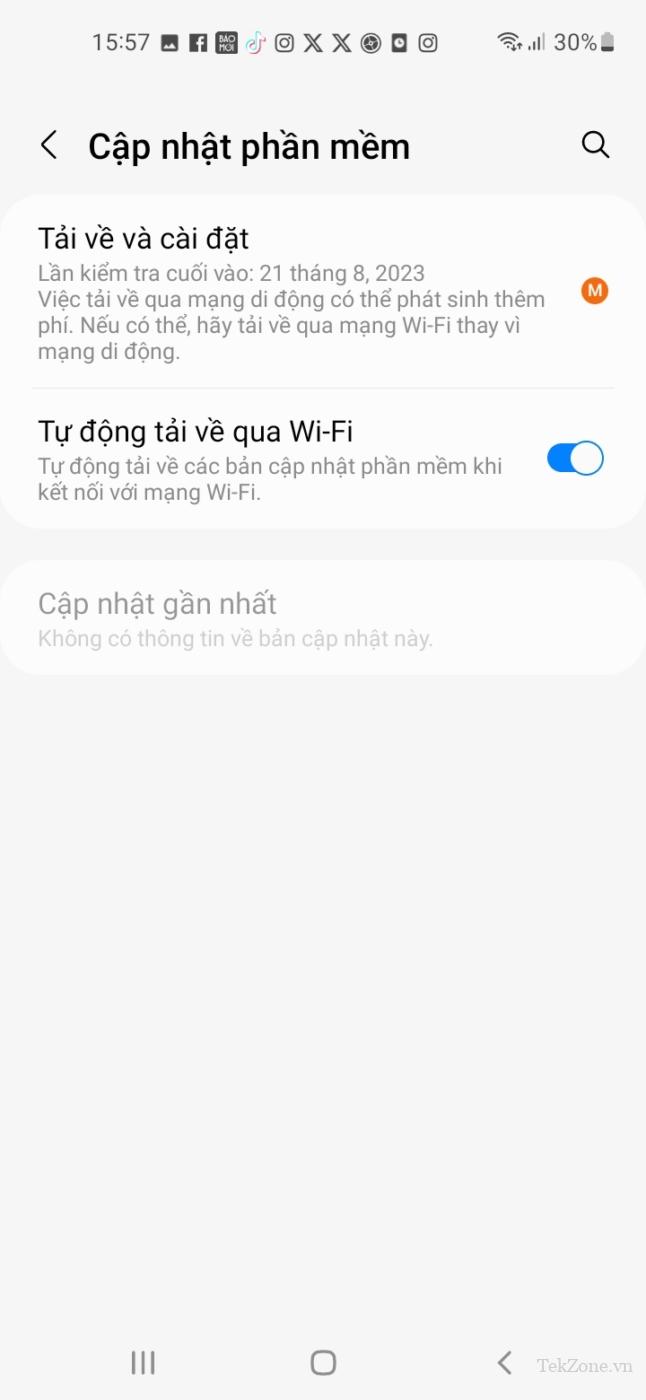
iOS:
- Mở ứng dụng Cài đặt trên iPhone và đi tới Cài đặt chung.
- Tiếp theo, chọn “Cập nhật phần mềm” và kiểm tra xem có bản cập nhật nào không.
- Nếu có bản cập nhật, hãy nhấp vào “Tải xuống và cài đặt trên iPhone”.
- Tùy thuộc vào iPhone và kích thước của bản cập nhật, có thể mất vài phút để cập nhật phần mềm hệ thống.
- Sau khi cập nhật hoàn tất, hãy mở ứng dụng YouTube trên thiết bị và kiểm tra xem sự cố có còn tồn tại không.
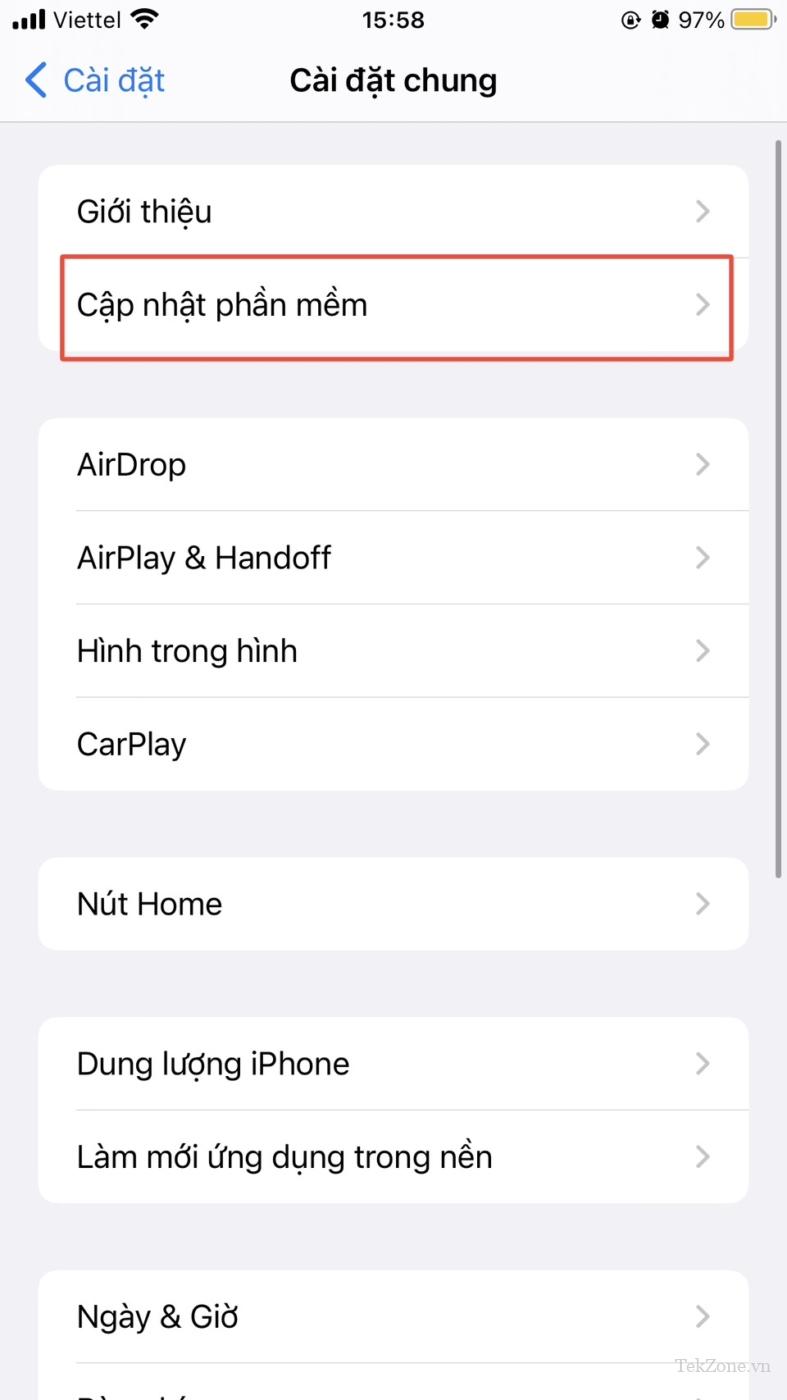
10. Reset lại smartphone
Nếu không có bước nào hiệu quả, hãy thử reset lại smartphone. Điều này sẽ khắc phục lỗi ứng dụng YouTube trên Android hoặc iPhone. Cụ thể là khi bạn cài đặt lại hoàn toàn smartphone của mình, tất cả các lỗi và sự cố không tương thích trên smartphone sẽ bị xóa và ứng dụng sẽ hoạt động lại bình thường.
Lưu ý: Hãy đảm bảo rằng bạn đã sao lưu các file quan trọng của mình trước khi cài đặt lại smartphone. Việc cài đặt lại sẽ xóa tất cả các file trên thiết bị nên bạn cần sao lưu hoặc sao chép các tập tin quan trọng sang thiết bị khác trước khi thực hiện.
Android:
- Mở Cài đặt trên smartphone Android. Sau đó, hãy điều hướng đến Cài đặt hệ thống, tìm tùy chọn Reset options và nhấn Xóa tất cả dữ liệu.
- Khi được nhắc, hãy nhập mã PIN và nhấp vào Tiếp theo. Việc reset lại smartphone sẽ mất vài phút.
- Sau khi quá trình kết thúc, bạn có thể mở YouTube để xem có hoạt động lại chưa.
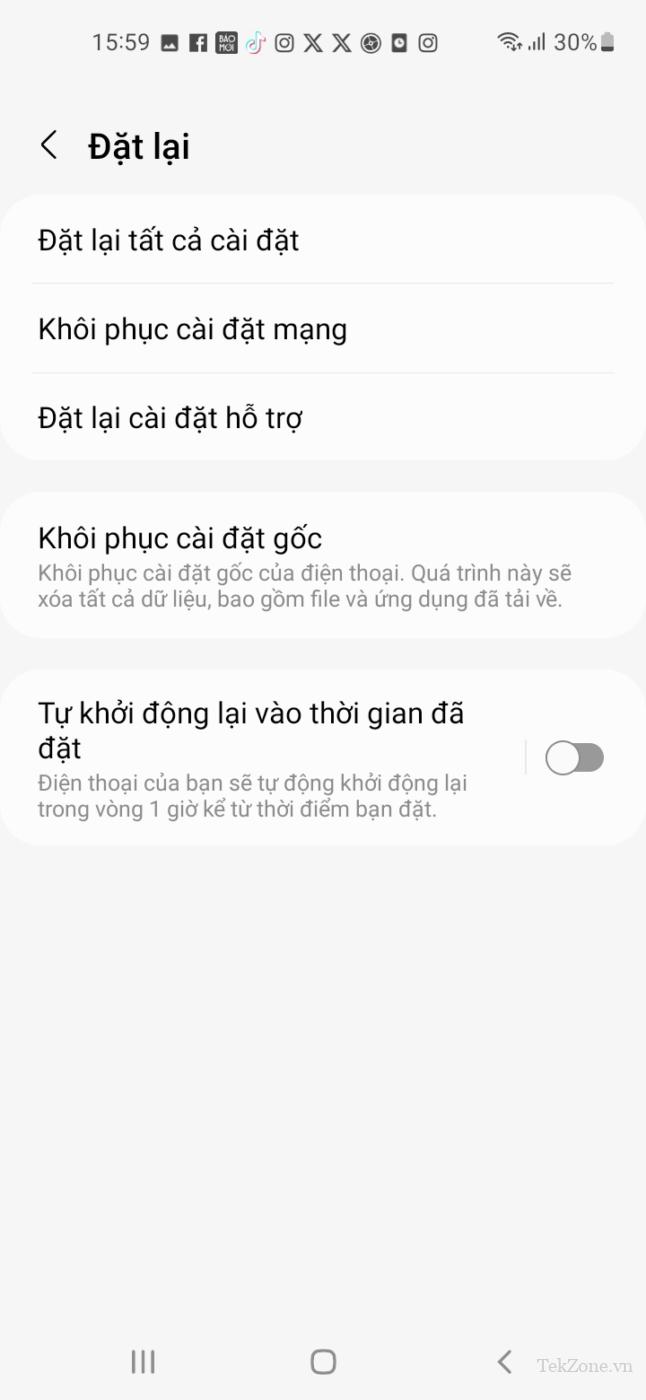
iOS:
- Mở cài đặt trên iPhone và nhấn vào General.
- Ở dưới cùng, nhấp vào Transfer và cài đặt lại iPhone.
- Để đặt lại về cài đặt gốc, hãy nhấn vào Xóa tất cả nội dung và cài đặt
- Nhấn vào Continue và nhập mật mã.
- Bản sao lưu iCloud sẽ được tạo tự động. Lời khuyên cho bạn là nên tạo bản sao lưu để đảm bảo rằng không có dữ liệu nào bị mất. Nếu bạn đã tạo bản sao lưu, hãy nhấn vào “Bỏ qua bản sao lưu” ở dưới cùng.
- Cuối cùng, nhấn vào Erase iPhone để xóa tất cả nội dung và cài đặt. Quá trình này có thể mất một chút thời gian, tùy thuộc vào iPhone và dữ liệu được lưu trữ trên iPhone.
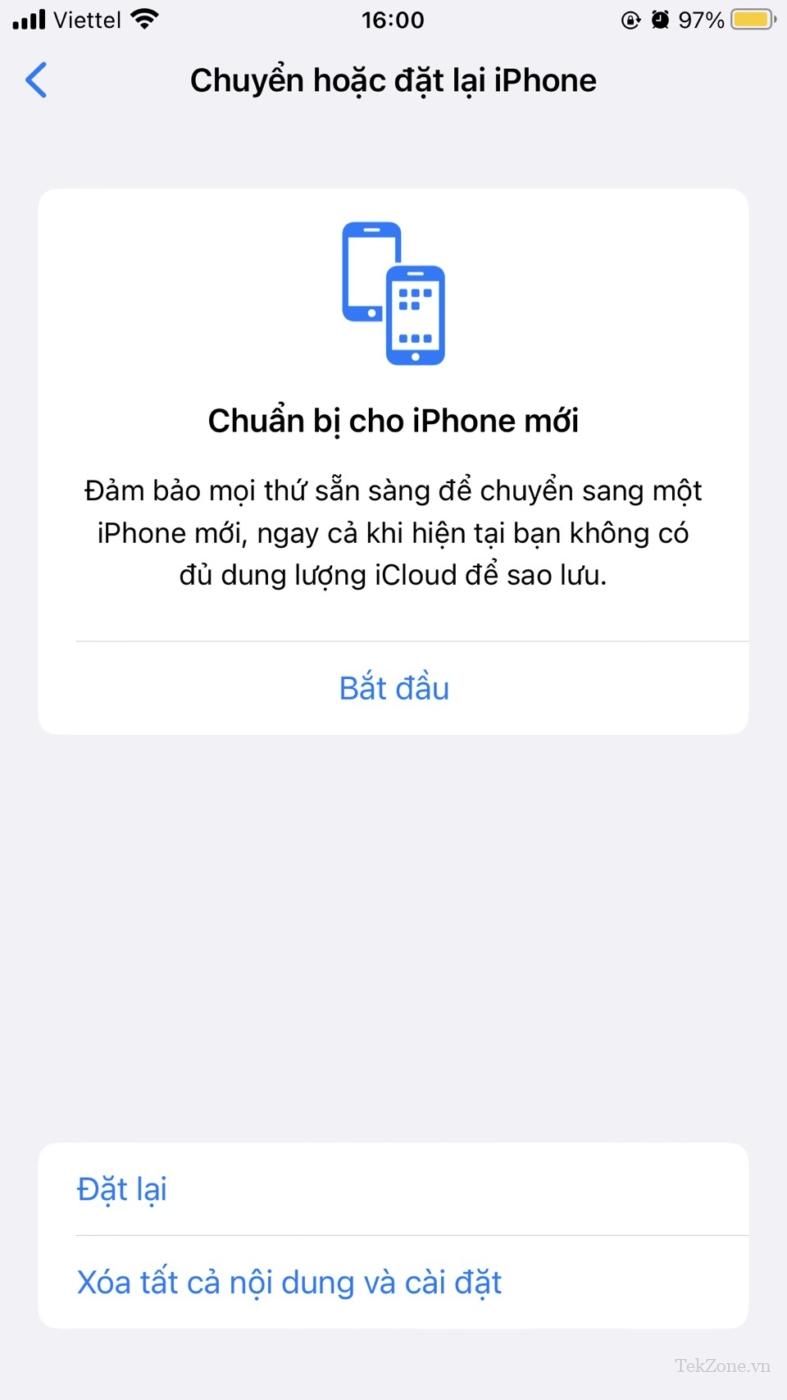
III. Một số câu hỏi thường gặp
Dưới đây là các câu hỏi thường gặp về Cách khắc phục lỗi gặp sự cố trên YouTube:
1. Tại sao ứng dụng Youtube liên tục bị treo trên điện thoại?
Có một số lý do khiến ứng dụng YouTube liên tục gặp sự cố trên điện thoại và dưới đây là một số bước khắc phục lỗi bạn có thể thử:
- Kiểm tra các bản cập nhật: Đảm bảo bạn đã cài đặt phiên bản mới nhất của ứng dụng YouTube trên điện thoại của mình.
- Xóa bộ nhớ đệm và dữ liệu: Đôi khi, việc xóa bộ nhớ đệm và dữ liệu của ứng dụng YouTube có thể giúp khắc phục lỗi.
- Khởi động lại điện thoại: Khởi động lại điện thoại đôi khi có thể giúp giải quyết các sự cố của ứng dụng.
- Gỡ cài đặt và cài đặt lại ứng dụng: Nếu các bước trên không hiệu quả, hãy thử gỡ cài đặt rồi cài đặt lại ứng dụng YouTube.
- Kiểm tra các ứng dụng xung đột: Một số ứng dụng có thể xung đột với ứng dụng YouTube và khiến nó bị lỗi. Hãy thử gỡ cài đặt mọi ứng dụng hoặc ứng dụng được cài đặt gần đây mà bạn nghi ngờ có thể gây ra sự cố.
- Kiểm tra các bản cập nhật phần mềm: Đảm bảo hệ điều hành điện thoại được cập nhật.
Nếu không có bước nào trong số này hiệu quả, bạn có thể liên hệ với bộ phận hỗ trợ khách hàng của YouTube để được hỗ trợ thêm.
2. Phải làm gì nếu Youtube tiếp tục gặp sự cố sau khi thử tất cả các bước khắc phục sự cố?
Nếu sự cố vẫn tiếp diễn, hãy thử liên hệ với nhóm hỗ trợ YouTube. Chỉ cần đăng nhập vào tài khoản YouTube, nhấn vào ảnh hồ sơ và nhấp vào Gửi phản hồi. Mô tả sự cố và đính kèm ảnh chụp màn hình về sự cố YouTube rồi nhấp vào “Gửi”. Sau đó chờ họ phản hồi.
3. Virus hoặc phần mềm độc hại có thể khiến ứng dụng Youtube bị sập không?
Có, virus hoặc phần mềm độc hại trên thiết bị có thể khiến ứng dụng YouTube bị lỗi. Những virus hoặc phần mềm độc hại này có thể ảnh hưởng đến chức năng của YouTube và gây ra các sự cố như treo máy và chạy chậm. Để loại bỏ virus, bạn có thể cài đặt ứng dụng chống virus hoặc khôi phục Android của mình về cài đặt gốc để loại bỏ hoàn toàn virus.
4. Việc tắt các ứng dụng khác đang chạy ẩn có giúp khắc phục sự cố Youtube không?
Việc tắt các ứng dụng khác đang chạy ẩn có thể giúp khắc phục lỗi YouTube. Vì khi nhiều ứng dụng chạy ẩn, chúng có thể tiêu tốn tài nguyên hệ thống, điều này có thể khiến ứng dụng YouTube bị lỗi. Bằng cách tắt các ứng dụng chạy ẩn, bạn có thể giải phóng tài nguyên hệ thống cho ứng dụng YouTube, nhờ đó giảm khả năng ứng dụng gặp sự cố.
Mục lục
- I. Nguyên nhân có thể khiến YouTube bị lỗi trên smartphone
- II. 10 Cách khắc phục lỗi YouTube trên smartphone
- III. Một số câu hỏi thường gặp
- 1. Tại sao ứng dụng Youtube liên tục bị treo trên điện thoại?
- 2. Phải làm gì nếu Youtube tiếp tục gặp sự cố sau khi thử tất cả các bước khắc phục sự cố?
- 3. Virus hoặc phần mềm độc hại có thể khiến ứng dụng Youtube bị sập không?
- 4. Việc tắt các ứng dụng khác đang chạy ẩn có giúp khắc phục sự cố Youtube không?




